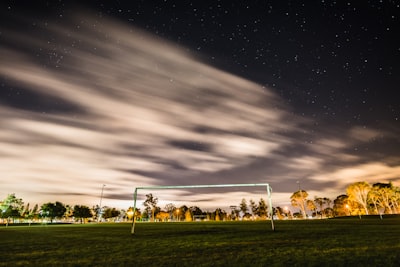احتواء تلقائي في الإكسلدليل شامل لاستخدام هذه الميزة بفعالية
2025-07-04 15:42:21
يُعتبر الاحتواء التلقائي (AutoFill) في برنامج Microsoft Excel من أبرز الميزات التي توفر الوقت والجهد عند التعامل مع البيانات. سواء كنت تقوم بإدخال سلسلة من الأرقام، أو تواريخ، أو حتى نصوص معينة، فإن هذه الأداة الذكية تساعدك على إكمال المهام بسرعة وكفاءة. في هذا المقال، سنستعرض كيفية استخدام الاحتواء التلقائي في الإكسل، مع أمثلة عملية ونصائح لتحقيق أقصى استفادة منه.

ما هو الاحتواء التلقائي في الإكسل؟
الاحتواء التلقائي هي ميزة تسمح لك بتكرار أو تمديد نمط معين من البيانات تلقائيًا عبر الخلايا المجاورة. على سبيل المثال، إذا قمت بكتابة “يناير” في خلية، ثم استخدمت مقبض التعبئة (Fill Handle) لسحب الخلية إلى الأسفل، فسيقوم الإكسل تلقائيًا بإكمال الأشهر التالية (فبراير، مارس، إلخ).

كيفية استخدام الاحتواء التلقائي
- حدد الخلية أو نطاق الخلايا التي تحتوي على البيانات التي تريد تكرارها أو تمديدها.
- انقر على مقبض التعبئة (المربع الصغير في الزاوية السفلية اليمنى للخلية المحددة).
- اسحب المؤشر في الاتجاه المطلوب (لأسفل، لأعلى، لليمين، أو لليسار).
- اترك الزر وسيقوم الإكسل بملء الخلايا تلقائيًا بناءً على النمط المحدد.
أمثلة عملية على استخدام الاحتواء التلقائي
1. تعبئة سلسلة رقمية
إذا قمت بكتابة 1، 2 في خليتين متجاورتين، ثم قمت بسحب المقبض، فسيقوم الإكسل بإنشاء سلسلة متتابعة (3، 4، 5، إلخ).

2. تعبئة التواريخ والأيام
عند كتابة تاريخ مثل 01/01/2024 وسحب المقبض، يمكنك الحصول على تواريخ متتالية. كما يمكنك تعبئة أيام الأسبوع تلقائيًا عند كتابة “الاثنين” وسحب المقبض.
3. تعبئة القوائم المخصصة
إذا كان لديك قائمة مخصصة مثل أسماء الموظفين أو المنتجات، يمكنك إعدادها في خيارات الإكسل (Excel Options) واستخدامها لاحقًا مع ميزة الاحتواء التلقائي.
نصائح لاستخدام الاحتواء التلقائي بكفاءة
- اضغط بزر الماوس الأيمن أثناء السحب للحصول على خيارات إضافية مثل “نسخ الخلايا” أو “التعبئة بدون تنسيق”.
- استخدم مفتاح Ctrl أثناء السحب للتحكم في سلوك التعبئة (مثلاً، للنسخ بدلاً من إنشاء سلسلة).
- استفد من القوائم المدمجة مثل الأشهر والأيام لتسريع إدخال البيانات.
الخاتمة
يُعد الاحتواء التلقائي أداة قوية في Microsoft Excel يمكنها توفير الكثير من الوقت عند التعامل مع البيانات المتسلسلة أو المتكررة. باتباع الخطوات البسيطة المذكورة أعلاه، يمكنك تحسين إنتاجيتك وتجنب الأخطاء اليدوية في إدخال البيانات. جرب هذه الميزة في مشاريعك القادمة ولاحظ الفرق!
هل لديك أي أسئلة حول استخدام الاحتواء التلقائي؟ شاركنا تجربتك في التعليقات!